安卓系统怎么谷歌账号,安卓系统使用谷歌账号的详细指南
安卓系统使用谷歌账号的详细指南
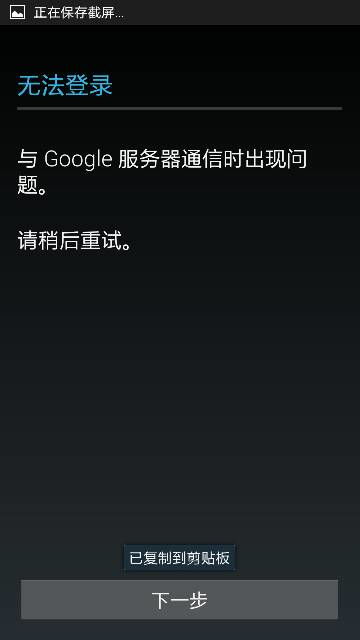
一、创建谷歌账号
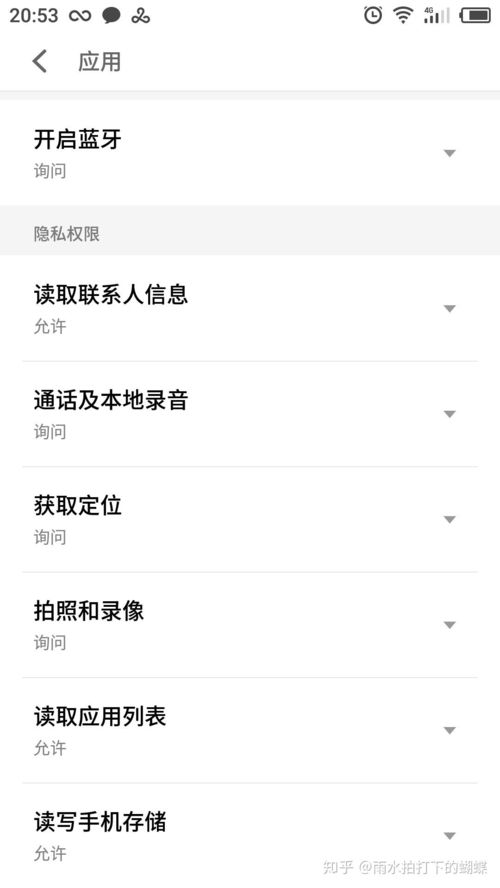
如果您还没有谷歌账号,首先需要创建一个。以下是在安卓系统中创建谷歌账号的步骤:
打开安卓设备上的“设置”应用。
找到并点击“账户”或“账户管理”选项。
点击“添加账户”或“添加谷歌账户”。
按照屏幕提示输入您的电子邮件地址和密码,如果没有谷歌账号,请点击“创建新账户”。
填写相关信息,如姓名、出生日期等。
完成验证过程,如手机短信验证码或语音验证。
二、验证谷歌账号
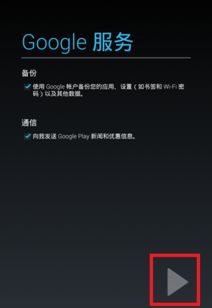
在创建谷歌账号后,您可能需要进行验证以确保账号安全。以下是验证谷歌账号的常见方法:
手机短信验证:在创建账号时,谷歌会发送一条包含验证码的短信到您的手机。输入验证码即可完成验证。
语音验证:如果您没有收到短信,可以选择语音验证。谷歌会通过电话拨打您的手机,并告知您验证码。
备用邮箱验证:如果您没有手机或无法接收短信,可以使用备用邮箱进行验证。
三、登录谷歌账号
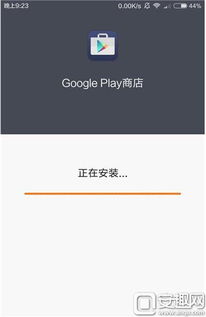
在安卓系统中,登录谷歌账号非常简单。以下是在安卓设备上登录谷歌账号的步骤:
打开您想要登录谷歌账号的应用或服务。
点击“登录”或“使用谷歌账号登录”。
输入您的谷歌账号和密码。
点击“登录”或“下一步”。
四、同步谷歌账号数据
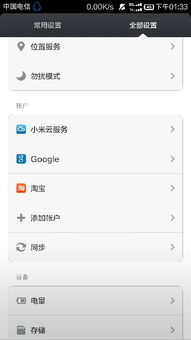
登录谷歌账号后,您可以将数据同步到云端,以便在不同设备上访问。以下是在安卓系统中同步谷歌账号数据的步骤:
打开“设置”应用。
找到并点击“账户”或“账户管理”选项。
找到您的谷歌账号。
点击“同步数据”或“管理数据”。
选择您想要同步的数据类型,如日历、联系人、照片等。
五、谷歌账号安全设置
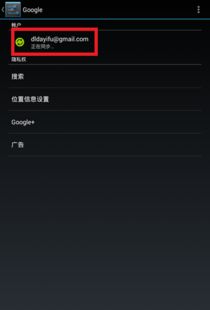
启用两步验证:在“设置”中找到“账户”选项,然后点击“安全性”或“两步验证”,按照提示设置两步验证。
定期更改密码:为了防止密码泄露,建议您定期更改谷歌账号密码。
监控登录活动:在“设置”中找到“安全性”选项,然后点击“登录活动”,您可以查看您的账号登录历史和登录位置。
六、使用谷歌账号登录应用
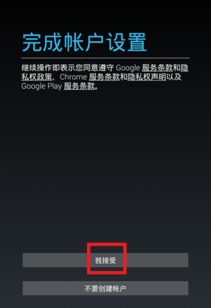
在安卓系统中,许多应用都支持使用谷歌账号登录。以下是在应用中使用谷歌账号登录的步骤:
打开您想要登录的应用。
点击“登录”或“使用谷歌账号登录”。
选择您的谷歌账号。
按照屏幕提示完成登录过程。
通过以上步骤,您可以在安卓系统中轻松使用谷歌账号。谷歌账号不仅方便您登录各种应用和服务,还能提供丰富的云端功能。希望本文能帮助您更好地了解如何在安卓系统中使用谷歌账号。
